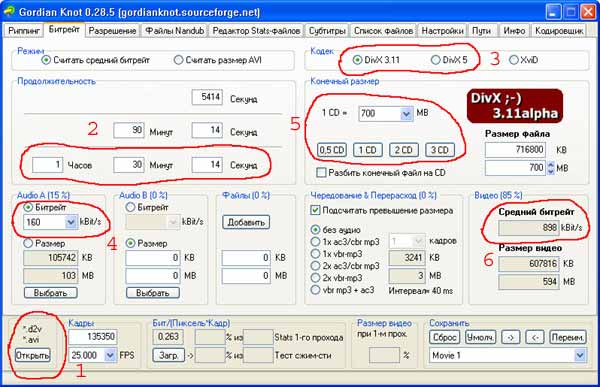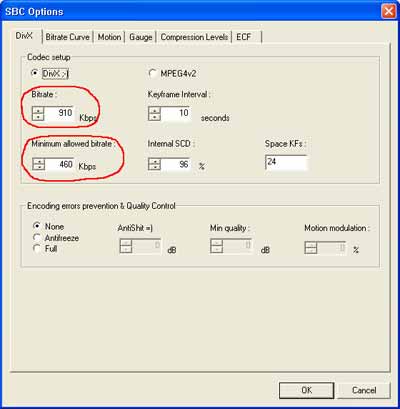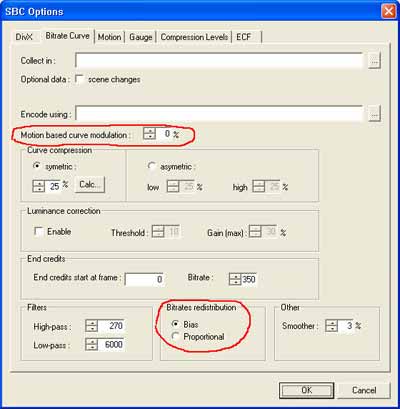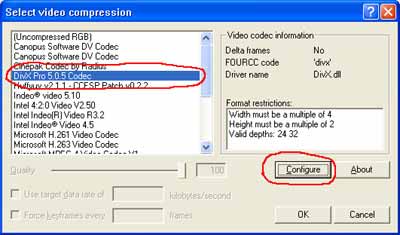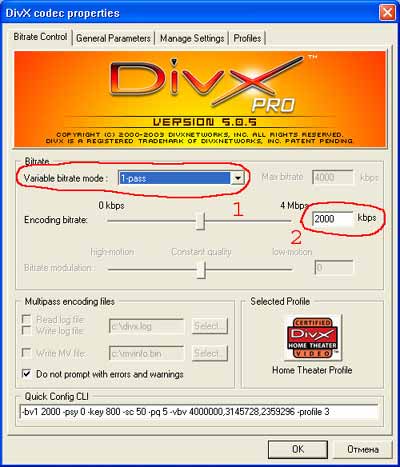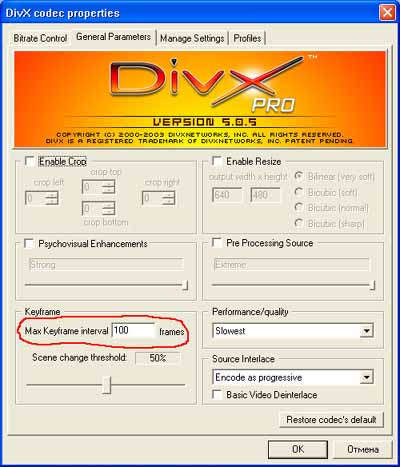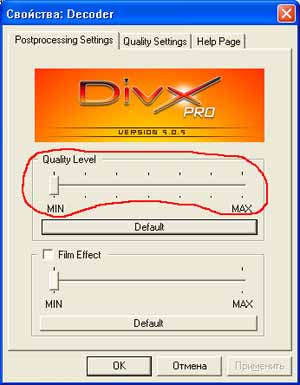формат divx что это такое
Формат divx что это такое
DivX — кодек стандарта MPEG4. DivX — видео-кодек. DivX — технология видеозаписи, позволяющая создавать и просматривать медиа файлы с высокой степенью сжатия. Данный пакет содержит: DivX Plus Player — бесплатная версия проигрывателя для воспроизведения файлов в форматах DivX, AVI, MKV, MP4, MOV с функцией DivX To Go (быстрый перенос видео с компьютера на различные устройства, поддерживающие DivX (DVD-плееры, телевизоры, игровые консоли и пр.)). DivX Plus Codec Pack — бесплатный набор кодеков для воспроизведения DivX и MKV файлов в любом проигрывателе. DivX Plus Web Player — программа для проигрывания потоковых DivX, AVI и MKV файлов, интегрируется в популярные браузеры DivX Plus Converter — конвертер видео (15-ти дневная пробная версия) DivX 8 включает ряд усовершенствований, рассчитанных на работу с видео высокой четкости в формате H.264 и контейнеров MKV.
Содержание
История разработки
DivX 3.11 Alpha является взломанной версией MPEG-4 Version 3 (MP43c32.dll). Авторы патча, известные под прозвищами MaxMorice и Gej, опубликовали его в сентябре 1999 года на своем Web-сайте. Смайлик в названии («DivX ;-)») появился неслучайно. В то время американская компания Circuit City пыталась продвигать на рынке видеосистемы Digital Video Express (DIVX) на основе Pay-per-View (оплата за просмотр). Бизнес-идея — продажа фильмов на компакт-дисках, стоимость которых была бы невысока, но для повторного просмотра необходимо было вносить плату. Тогда взломать систему защиты Digital Video Express было целью многих американских хакеров. До того, как им удалось сделать это, DivX исчезла с рынка по экономическим соображениям, а французские программисты MaxMorice и Jerome «Gej» Rota увековечили её в названии нового формата.
В январе 2000 года была создана следующая версия DivX — 3.22 или 3.11 VKI (Variable Keyframe Interval). В ней были улучшены алгоритмы декодирования и надёжность. В мае на свет появляется компания DivX Networks, которую основал Gej вместе с бывшим директором MP3.COM Джорданом Гринхоллом и Джо Бездеком. В июле DivX Networks запускает проект Majo, в рамках которого в январе 2001 г. появляется OpenDivX. OpenDivX несовместим с 3.11 и не имеет с ним ничего общего, кроме названия. В августе 2001 г. DivX Networks выпускают собственный DivX 4.0 и замораживают Open Source. До кодека версии 4.12 все предыдущие версии были хуже, чем «DivX ;-)».
В марте 2002 г. появляется первая коммерческая версия DivX 5.0x. Бесплатный базовый вариант создает видеопоток, соответствующий сертифицированной ISO версии формата MPEG-4. В то время как коммерческая версия Pro в полном объеме поддерживает Global motion compensation (англ.), B-Frames (кадры, закодированные с опорой на два кадра, B = Bi-directional) и QPel (обозначение способа восстановления движения, Q = 1/4).
Летом 2003 года DivX Networks объявила о выходе кодека 5.1, который благодаря реализованной технологии оценки визуальных кадров позволяет при меньших битрейтах получать лучшие результаты, чем при использовании предыдущих версий.
Для просмотра на ПК можно использовать множество различных программ. Аппаратных плееров с поддержкой DivX HD 1080 немного.
Параллельно, независимой командой, на основе OpenDivX был создан формат XviD.
Программное обеспечение DivX
DivX Web Player
DivX Mobile Player
Всё, что вы хотели знать о MPEG-4/DivX, но стеснялись спросить
Что такое DivX и VOD?
DivX-видеофайлы обладают относительно небольшим размером, но при этом передают информацию максимально возможного качества. Чтобы устройство могло читать и воспроизводить подобные файлы, необходимо установить специальное программное обеспечение. В случае с телевизором, способным проигрывать такие файлы, необходима регистрация специального кода. Зачем это нужно? После оформления вы сможете просматривать видеозаписи, закодированные в VOD DivX. VOD (Video On Demand) – видео по запросу. Данная аббревиатура означает, что видеоролики были куплены у интернет-партнеров DivX. Также это фильмы, приобретенные на официальном сайте divx.com.
Интерфейс официального сайта
Здесь есть один момент: нет необходимости регистрировать телевизор, если вы проигрываете файлы DivX, которые создали самостоятельно или загрузили с “пиратских” сайтов. Регистрация нужна только для воспроизведения видео, приобретенного онлайн у партнеров компании. Также после ввода кода будет производиться обновление программного обеспечения от производителей и оказываться официальная техническая поддержка. Таким образом, регистрация VOD DivX нужна для подтверждения легальности проигрывания файлов на устройстве (отчет об этом передается правообладателям).
Как зарегистрировать телевизор на divx.com
Регистрация вашего телевизора на ресурсе divx.com – это единоразовое действие, включающее в себя создание аккаунта (или вход в имеющуюся учетную запись) на официальном сайте DivX, установку видеоплеера на компьютер, скачивание регистрационного файла и передачу его на ТВ-приемник. В общем алгоритм действий не сложнее инструкции о том, как подключить ТНТ Премьер на телевизоре.
DivX 10.8.6
DivX
— видео-кодек. DivX — технология видеозаписи (video codecs), позволяющая создавать и просматривать медиа файлы с высокой степенью сжатия. Данный пакет содержит: DivX Plus Player — бесплатная версия проигрывателя для воспроизведения файлов в форматах DivX, AVI, MKV, MP4, MOV с функцией DivX To Go (быстрый перенос видео с компьютера на различные устройства, поддерживающие DivX (DVD-плееры, телевизоры, игровые консоли и пр.)).
DivX Plus Codec Pack — бесплатный набор кодеков для воспроизведения DivX и MKV файлов в любом проигрывателе.
DivX Plus Web Player — программа для проигрывания потоковых DivX, AVI и MKV файлов, интегрируется в популярные браузеры DivX Plus Converter — конвертер видео (15-ти дневная пробная версия) DivX 8 включает ряд усовершенствований, рассчитанных на работу с видео высокой четкости в формате H.264 и контейнеров MKV. DivX 10.1 включает ряд усовершенствований, рассчитанных на работу с видео ультра высокой четкости 4k в формате H.265
— новая версия пакета программ для воспроизведения видео, в котором появились опции, привычные по DVD и отсутствующие до сих пор в DivX — интерактивные меню, поддержка нескольких субтитров и нескольких аудиодорожек, сцены и т.п. Кроме этого, улучшено качество и степень сжатия видео.
поддерживает воспроизведение видео высокой четкости в формате MKV/H.264. При помощи DivX Plus Web Player можно передавать потоковое HD-видео и в браузере. Иcпользуя новые функции DivX Plus Converter, можно преобразовывать HD-содержимое 1080p в DivX Plus HD, основанном на контейнере файлов MKV и кодеке H.264.
Достоинством DivX Plus является механизм транскодирования видео, заключается в поддержке аппаратного ускорения операций на всех моделях процессоров Intel из линеек Sandy Bridge и Ivy Bridge. Это аппаратное ускорение обеспечивает до 10-кратного увеличения скорости во время перекодирования по сравнению с предыдущей версией DivX Converter 8.
Дополнительное удобство создают специальные профили вывода перекодированных материалов для аппаратов iPhone и iPad – они позволяют быстро преобразовать исходные видеозаписи в формат MP4.
Также проигрыватель DivX Player теперь содержит полноценный медиа-сервер для вещания в домашней локальной сети, где поддерживается стандарт DLNA (Digital Living Network Alliance – «Альянс цифровых сетей для дома»).
Остались два платных компонента, плагин для поддержки формата MPEG-2 в модуле Converter и DFX Audio Enhancer 10
DivX Plus конвертер
DivX Plus Web Player
С высоко-качественным потоковым видео, включая MKV прямо в браузере**. Обеспечивает превосходное качество HD видео с 5.1-канальным объемным звуком, несколькими субтитрами и аудио сопровождением, плавное воспроизведение с аппаратным видео-ускорением, и возможностью скачать, то что вы смотрите в Интернете. Поддерживает видео-форматы DivX, AVI, MKV, MP4 и MOV, Web Player представляет отличный выбор для публикации вашего видео на сайте или в блоге.
DivX Plus Codec Pack
Новость отредактировал: PC-Codecs.com
Создание аккаунта на русском языке
Регистрация аккаунта на официальном сайте DivX
Регистрация устройства DivX
Здесь вводим код регистрации, который нашли на телевизоре, и присваиваем устройству имя, например, “TV gostinaja”. При вводе названия русскими буквами сайт не пропускает далее. После этого появляется регистрационное видео, которое необходимо скачать и сохранить на компьютере. Система подсказывает следующие шаги, помогающие так же быстро закончить весь процесс, как и ввод кода с телевизора YouTube.com/activate.
Не нужно делать попыток сохранить ролик на планшет или сразу в телевизор, подключенный к интернету. Из этого ничего не выйдет, и придется создавать запрос в техподдержку, чтобы получить новый регистрационный код.
Как записать DivX / XviD на DVD
Шаг 1. Загрузите и зарегистрируйте VideoSolo DVD Creator
Перед конвертацией необходимо скачать VideoSolo DVD Creator первый. VideoSolo DVD Creator может поддерживать практически все популярные форматы видео, такие как AVI, MPEG, 3GP и т. Д. Кроме того, вы можете регулировать яркость, контрастность и многое другое для лучшего визуального восприятия. Чтобы скачать его, вам просто нужно нажать кнопку загрузки ниже.
Шаг 2. Добавить видео DivX / XviD
В главном интерфейсе вы можете найти два значка «Добавить медиафайлы» на среднем интерфейсе и в верхнем левом углу, просто нажмите один из них, чтобы добавить видео в DivX / XviD в программу.
Шаг 3. Редактирование видео DivX / XviD (необязательно)
Хотя редактирование видео DivX / XviD является необязательным шагом, это очень важно, поскольку вы можете добавить визуальный эффект к своим видео. Затем, как редактировать видео? Просто! Нажмите значок «Magic Stick» в правой части видео, которое вы хотите отредактировать. Затем во всплывающем окне вы найдете шесть параметров редактирования: поворот видео, обрезка длины видео, обрезка видео, настройка яркости, насыщенности, контрастности или оттенков и добавление водяного знака. Когда вы закончите редактирование, нажмите кнопку «Применить», чтобы сохранить изменения.
Кроме того, если вы хотите добавить звуковую дорожку, вам нужно нажать кнопку «Аудио» и выбрать «Добавить и редактировать аудио», затем добавить звуковую дорожку, сменить язык и отрегулировать громкость в разделе «Аудио». Чтобы добавить субтитры, вы можете редактировать субтитры в разделе «Субтитры».
Шаг 4. Настроить меню DVD (необязательно)
После редактирования видео нажмите «Далее», а затем вы найдете разные шаблоны меню. Настройка DVD-меню также является необязательным шагом, но может сделать ваш DVD более особенным. Чтобы добавить меню DVD, вам нужно выбрать одну тему в качестве меню DVD, или если вы не удовлетворены этими меню, вы можете загрузить еще шаблоны меню. Но если вы не хотите добавлять какие-либо меню, просто нажмите «Нет меню».
Шаг 5. Начать запись видео на DVD
Наконец, вам просто нужно нажать «Начать», чтобы записывать видео на DVD и ждать несколько минут. Когда преобразование завершено, вы увидите всплывающее окно, щелкните значок «ОК». Затем вы можете наслаждаться просмотром видео DivX / XviD на любом стандартном DVD-проигрывателе. Помните, что перед конверсией нужен чистый диск.
Полное руководство по записи DivX и XviD на DVD с VideoSolo DVD Creator показано выше, независимо от того, являетесь ли вы основным пользователем или нет, вы можете успешно записать на DVD, следуя руководству. Помимо DivX и XviD VideoSolo DVD Creator также может конвертировать iTunes в DVD. Просто скачайте программу прямо сейчас, и вы удивитесь, насколько она функциональна.
Установка видеоплеера VOD на компьютер
Многим, возможно, удобнее будет проходить регистрацию при помощи видеоплеера DivX (обязательно официальная версия). Напоминаю, что весь процесс должен происходить с компьютера. Если приложения нет, то скачиваем и устанавливаем видеоплеер для Windows либо Mac и запускаем его.
Далее делаем следующее:
После этого DivX-плеер загрузит активационный видеоролик.
Xvid Video Codec: что это такое?
Вообще (поскольку речь идет о видео), Xvid представляет собой универсальный набор кодеков для сжатия видео.
Мало кто из пользователей обращает внимание на то, что само сокращение Xvid является написанным наоборот названием стандарта сжатия — DivX. Однако в отличие от этого набора (который разрабатывался исключительно для использования в операционных системах Windows и Mac OS X), кодек Xvid является программным обеспечением с открытым исходным кодом и распространяется по свободной лицензии GNU. Это дает возможность применения набора в любой известной на сегодняшний день ОС, включая UNIX-подобные системы (в частности, Linux), а также большинстве мобильных платформ. Наличие исходного кода говорит само за себя: любой желающий по своему смотрению может внести в структуру кодека собственные изменения, например, с целью его усовершенствования или улучшения алгоритмов сжатия.
Скачивание регистрационного файла
Если мы регистрировали свой телевизор через официальный сайт, то после того, как система предложит скачать активационное видео, сохраняем его на свой компьютер. В случае оформления прав на просмотр VOD через видеоплеер DivX последний сам загрузит ролик под тем же названием, которое было присвоено устройству при регистрации.
Это может быть полезным: Яндекс ТВ онлайн — смотреть прямой эфир.
Передача файла на телевизор LG
В телевизоре LG 10-значный код находится по пути “Настройки”→”Мультимедиа”. Нажимаем ОК и записываем его. После регистрации кода сохраненный на компьютере активационный видеоролик скидываем на флешку или записываем на CD/ DVD и передаем на телевизор. Для этого вставляем USB-накопитель в специальный порт на устройстве (либо диск в проигрыватель) и включаем активационное видео на телевизоре. Когда ТВ LG проиграет файл, процесс регистрации завершится и можно будет спокойно просматривать файлы DivX, приобретенные у онлайн-партнеров.
Загрузка видео на телевизор Samsung
Как мы уже говорили выше, в Samsung регистрационный код находится по пути “Система”→“Видео по запросу DivX”. Кликаем ОК и записываем цифры. После окончания процесса регистрации и скачивания активационного видео на компьютер можем также скинуть ролик на флешку либо записать на диск и включить на телевизоре. Еще есть вариант воспроизведения видео на ТВ с компьютера при помощи сетевых устройств (если модель поддерживает такой способ).
Активация кода бесплатна для всех телевизоров. Для сравнения можно посмотреть, сколько стоит подписка на ТНТ Премьер, которая бесплатно предоставляет просмотр только в первые 3 дня.
DivX. Основы создания видео на компьютере
C чего начать
Источника видео мы касаться не будем. Это может быть DVD, захват видео с TV тюнера, и.т.далее… Подробно об этом я напишу в более поздних статьях. Со всего этого мы, как правило, имеем файлы очень больших размеров. Наша задача, сократить размеры этих файлов. Как правило, ограничителем служит объём CD диска. Это делается при помощи программ кодеков.
По поводу копирования DVD дисков на компьютер написано много статей, например вот здесь. Захват TV и входа видео можно делать с помощью программы Virtualdub, я не буду на этом останавливаться в этой статье.
На подступах к видео
Начну с начала. Первым релизом кодека DivX был по сути взломанный кодек Mpeg4 и назвали его DivX 3. У кодека DivX 3 есть два режима работы: low-motion и fast-motion. Для чего они нужны?
У DivX3 low-motion коэффициент сжатия низкий и почти постоянный, а у fast-motion высокий и довольно таки сильно изменяется. Это грозит тем, что low-motion весь фильм сожмёт с одинаковым коэффициентом сжатия. Все фрагменты будут выглядеть с одинаковым качеством, не зависимо от того, есть какое-нибудь движение в кадре или нет. При нехватке общего битрейта на картинке будут появляться артефакты: окантовка вокруг переходов, наблюдается размытие картинки, так же появляются квадраты на картинках с плавными переходами цветов.
Для исправления подобных вещей был сделан режим работы fast-motion. Было замечено, что при просмотре гораздо более заметны искажения на статичных картинках, чем на динамичных. Режим fast-motion занимается тем, что отбирает битрейт у картинок с быстрым перемещением и отдаёт его статичным картинкам. Такой подход частично выправляет положение с нехваткой битрейта. Но в этом случае, эти артефакты появляются на быстро перемещающихся картинках. Приходится искать компромисс, между хорошим качеством статичных и динамичных картинок. Для работы с кодеком DivX 3 настоятельно рекомендуется использовать программу NanDub. Данной связкой (DivX 3 +NanDub) можно добиться лучших результатов, чем при работе последующих кодеков DivX 4-5. Настройки этого кодека хорошо описаны в статье, а про работу в NanDub.
Про DivX 4 по большому счёту говорить нечего, это промежуточная версия между 3 и 5. DivX 5 ушёл немного дальше, а для DivX 3 написана более качественная программа (NanDub). В связи с этим кодирование при помощи DivX 4 я даже не буду рассматривать.
DixX5 так же как и DivX 3 подвержен выше перечисленным искажениям, но у него нет режимов low-motion и fast-motion. Если у DixX3 коэффициенты квантования жёстко заданы (только при помощи NanDub можно настраивать), то у DixX5 они задавались вручную, но в последней версии кодека DivX 5.05 убрана и эта возможность. Изменяя коэффициенты квантования можно получить такие же эффекты, как и в DixX3+NanDub, причём, минимальный коэффициент квантования играет решающую роль, превращая кодек из low в fast.
В DivX5 Pro, есть функция работы с B-frames, что теоретически повышает качество закодированного материала. Реально, при детальном исследовании, мной не было найдено качественного улучшения картинки. Хуже то же не делает, и на этом спасибо :). Этой функцией можно пользоваться для успокоения нервов, мол производители говорят лучше, значит это так.
Сжатие Видео
Перед тем, как начинать сжатие видео нужно определиться с настройками кодека. Я выбрал такой алгоритм подбора настроек кодеков:
В первую очередь, нам нужно определить, какой максимальный битрейт можно будет выставить в кодеке. Для этого я использую программу Gordian Knot. В ней можно открыть файл видео, который мы будем сжимать (обозначено под цифрой 1) или ввести продолжительность нашего видео (2). Далее, нужно выбрать кодек, который мы будем использовать для кодирования (3). Для правильного определения максимального битрейта нам нужно учесть звук, который будет прикреплён, это делается опцией номер 4. В этой опции нужно выставить битрейт, с которым будем сжиматься звук. Следует так же выбрать размер записываемого CD и количество дисков, на которые будет производиться запись (5). В окне 6 у нас посчитается наш максимальный битрейт, с которым можно кодировать видео.
После определения максимального битрейта, нам нужно определиться с разрешением, которое будет выставлено для кодирования.
При выставлении разрешения нужно ставить величины, кратные 16.
Далее, просматривая фильм, определяю длительное быстрое и статичное изображение с плавными переходами цветов (нужно чтобы это всё было на светлом фоне, так лучше проявляется заквадрачивание). Для статичного изображения иногда подходит логотип кинокомпании, который выводится вначале фильма. Для быстрого изображения подходят кадры с погоней, быстрым переводом камеры… Делаю из них один короткий ролик, примерно на минуту. В Virtualdub это делается очень просто: Перемещая слайдер, находим начало и конец вырезаемого куска и помечаем их соответственно клавишами «home» и «end» клавиатуры. После разметки, нажимаем клавишу «del». Так, вырезая кусок за куском, оставляем только эти два куска (статичный и динамичный).
Теперь начинаем кодировать этот ролик (NanDub для DivX 3 и VirtualDub для DivX 5). Сперва для DivX 3:
Заходим в опцию Nandub «Video», ставим закладку «full processing mode», далее заходим на вкладку «SBC options» и «SBC settings»:
В разделе «Bitrate» выставляем максимальный битрейт, который посчитан для DivX 3. На самом деле, лучше выставлять его немного меньше, чем он посчитан, т.к. при кодировании этот битрейт соблюдается не точно а приблизительно и возможны выбеги размеров в любую сторону. В разделе «Minimum allowed bitrate» лучше выставить значение 200, хуже от этого не будет.
Далее переходим во вкладку «Bitrate curve»:
Выставляем значение «Motion based curve modulation» в 35, а «Bitrate redistribution» на «Proportional».
Поясню, что выполняет вкладка «Motion based curve modulation». При выставлении этой вкладки в 100% кодек начинает вести очень агрессивно по отношению к динамичным сценам, то есть, он начинает очень сильно забирать битрейт у этих сцен и отдавать его статичным сценам. По мере уменьшения этого значения, агрессивность падает, и к 0 уже практически нет никакой разницы для кодера, динамическая это сцена или статическая. Таким образом, можно подобрать этот параметр под конкретные нужды и конкретный фильм. Остальные настройки кодера DivX 3 + NanDub хорошо описаны в этой статье.
DivX 5 настраивается таким образом:
Заходим в опцию Virtualdub «Video», ставим закладку «full processing mode», далее заходим на вкладку «Compression»:
выбираем DivX 5 Codec, заходим на вкладку «Configure»:
На вкладке «Bitrate Control» включаем однопроходный режим, выставляем высчитанный нами заранее битрейт, с которым мы будем кодировать весь материал.
На вкладке «General Parameters» в строке «Max keyframe interval» вместо 300 выставляем 100. Это облегчит навигацию по фильму. Поиск будет происходить не 12 секунд, а 4.
На этом настройка DivX 5 заканчивается.
Теперь производим кодирование. После кодирования, просматриваем обычным проигрывателем, которым пользуемся всегда. В свойствах DivX декодера устанавливаем минимальное качество изображения:
После окончательного кодирования всего фильма, нужно просмотреть его ещё раз. Может оказаться, что выбранные куски были не типичны для всего фильма, и кодирование всего фильма привело к лучшим или худшим результатам.
Микширование
Объединять звук с видео можно при помощи программы VirtualDubMod, это переделанный Virtualdub и со своей задачей он справляется на все 100%. Он понимает звук MP3, AC3, OGG, WAV, в общем, весь набор. Правда, при использовании MP3 VBR (переменный битрейт), и последующем открытии в Virtualdub, он будет утверждать, что у вас проблемы со звуком. Поясню на счёт переменных битрейтов. Официально, на сайте VirtualDub заявлено, что формат AVI не поддерживает переменный битрейт, вернее его можно вставить в AVI, но он может быть рассинхронизирован с видео. У меня проблем ни разу не было, но эта информация официальная.
Так же следует учитывать, что при микшировании видео и аудио MP3, происходит дописывание к получаемому файлу 10-20 мегабайт. Это служебная информация (называемая «frame overhead»). При создании видео формата OGM этого не происходит (поясню, формат OGM получается при микшировании обычного AVI и аудио формата OGG, VirtualDubMod тоже это делает).
Короче, делаем это так: в VirtualDubMod открываем видео файл. В разделе «Video» ставим опцию «Direct stream copy». В разделе «Streams» заходим в опцию «Stream list» и выбираем файл с уже приготовленным ранее звуком. Далее, заходим во вкладку File-> Save as. Там выбираем формат, в который будем сохранять (AVI, OGM), выбираем «Direct stream copy» в подразделе «Video mode» и нажимаем сохранить. Работа закончена.
Обо всём понемногу
Немного о настройках DivX 5
Ниже приведено описание настроек кодера DivX 5. Некоторые функции уже отсутствуют в DivX 5.05, но я их оставлю, для полноты описания всех кодеков DivX 5.
Variable bitrate mode.
Psychovisual Enhancements. Как заявлено производителем, это попытка убрать из изображения ненужные детали (психовизуальное восприятие человека). Про эту функцию могу описать свои выводы: В положении Light стало лучше передавать тёмные полутона. Разницу же между OFF и Strong я не заметил.
Maximum key frame interval. Максимальное количество дельта кадров между ключевыми кадрами. В новый кодек изначально встроен механизм вставления ключевых кадров по изменению сцены. Эта цифра, как и следует ожидать, заставляет кодек вставить ключевой кадр, если он не вставлен SCD механизмом. По умолчанию стоит 300, что соответствует 10-12 секундам, в зависимости от frame rate. Я же рекомендую ставить 50-100, что соответствует 2-4 секунды, это несколько увеличивает размер конечного файла, но вместе с этим облегчает поиск нужного фрагмента, и улучшает качество (ведь в течение этого интервала кодек не показывает кадр целиком, а получает из ключевого, путём передачи изменений оного, при этом возможны любые искажения).
Scene change threshold Теоретически должен отлавливать порог изменения сцен, при котором нужно вставлять ключевой кадр, но реально работает не очень корректно, если выставить очень маленький, то в некоторых местах они (ключевые кадры) будут через каждый кадр, а там, где сцены явно изменяются, он их не ставит. Это происходит потому, что он сравнивает соседние кадры, а сцена может меняться 5-10 кадров. Рекомендую выставить 20%.
Существенное замечание: При включении All frames are interlaced или All frames telecine, не должно быть изменено разрешение видео материала перед кодером.
Performance/quality имеется четыре возможных значения:
Slowest.
Slow.
Medium.
Fast.
Fastest.
Write conversion log file. Нужен для ускорения 2-проходного кодирования.